对考生文件夹下WORD.DOC文档中的文字进行编辑、排版和保存,具体要求如下:
(1)将标题段(“读书与看书”)文字设置为楷体_(382312、三号字、加粗、居中并添加黄色底纹。
(2)设置正文各段落(“曾国藩说……何故作践青年精神光阴”)左右各缩进0.5厘米、首行缩进2字符,行距设置为1.2倍,并为正文各段落中的“读书”添加着重号(标题段除外)。
(3)将正文(“曾国藩说……何故作践青年精神光阴”)6段合并为一段,将此段分为等宽的两栏,栏宽为18.09字符,栏中间加分隔线。
(4)先将文中后5行文字设置为五号,然后转换成一个5行3列的表格。将标题(“学生喜欢看的书籍及作者”)设置成四号黑体、居中;设置表格居中、行高为0.8厘米,表格中所有文字靠上居中。
(5)设置表格外框线为1.5磅双实线,内框线为0.75磅单实线。
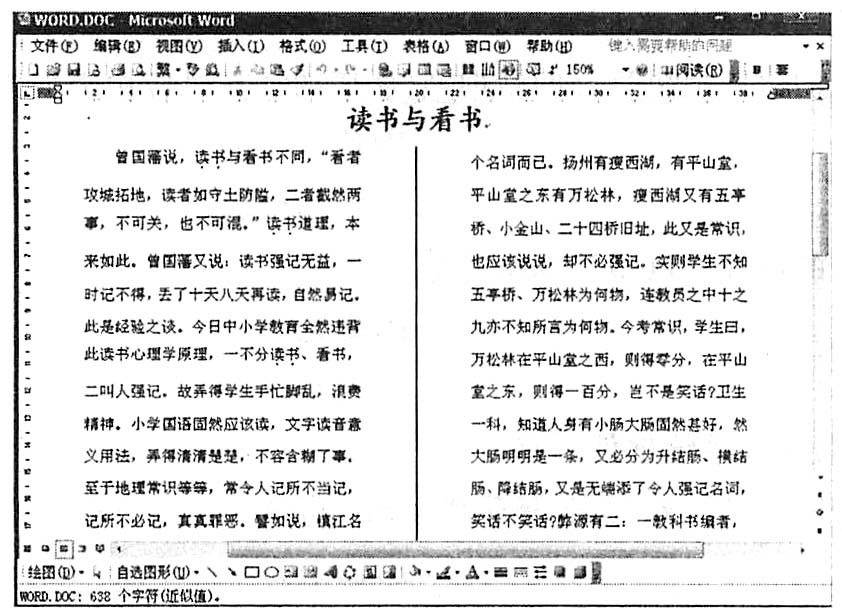
参考答案:[解题步骤]
在“考试模拟系统”中选择“答题→字处理→WORD.DOC”命令,将文档“WORD.DOC”打开。
(1)设置文本
步骤1 选择标题文本,单击工具栏上的
 ,设置字体为“楷体_GB2312”、字号为“三号”、加粗并居中对齐。
,设置字体为“楷体_GB2312”、字号为“三号”、加粗并居中对齐。
步骤2 保持文本的选中状态,选择“格式→边框和底纹”命令,在“边框和底纹”对话框“底纹”选项卡的“填充”中选择“黄色”,在“应用于”的下拉列表中选择“文字”,单击“确定”按钮完成设置。
步骤3 选定正文各段落,选择“格式→段落”命令,分别在“段落”对话框的“左”和“右”中分别输入“0.5厘米”,在“特殊格式”中选择“首行缩进”,在“度量值”中输入“2字符”,在“行距”中选择“多倍行距”,在“设置值”中输入“1.2”,单击“确定”按钮完成设置。
步骤4 选择文档中任意一个文本“读书”,选择“格式→字体”命令,在“字体”对话框的“着重号”中选择“·”,单击“确定”按钮完成设置。双击工具栏上的
 ,将鼠标光标移动到其他“读书”文本上方,选中该文本即可应用选择样式。
,将鼠标光标移动到其他“读书”文本上方,选中该文本即可应用选择样式。
步骤5 将鼠标光标定位到正文第2段的开头,按“Backspace"键删除第1段的段落标记,合并第1和第2段为一段文本,使用相同的方法将第3、4、5、6段也合并到第1段中。
步骤6 将正文的第一段选中,选择“格式→分栏”命令,在弹出的“分栏”对话框的“预设”栏中选择“两栏”,在“宽度”中输入“18.09字符”,选中“栏宽相等”和“分隔线”复选框。
步骤7 单击“确定”按钮完成分栏设置,返回到操作界面中即可查看分栏效果。
(2)设置表格
在制作本例时,首先进行表格的转换,然后再进行表格的具体设置,其操作如下:
步骤1 选择正文的后5行,单击工具栏上的
 ,设置字号为“五号”,选择“表格→转换→文本转换成表格”命令,在弹出的“将文字转换成表格”对话框中设置“文字分隔位置”为“制表符”,并单击“确定”按钮。
,设置字号为“五号”,选择“表格→转换→文本转换成表格”命令,在弹出的“将文字转换成表格”对话框中设置“文字分隔位置”为“制表符”,并单击“确定”按钮。
步骤2 选择文本“学生喜欢看的书籍及作者”,单击工具栏上的
 ,设置字体为“黑体”、字号为“四号”并居中对齐。
,设置字体为“黑体”、字号为“四号”并居中对齐。
步骤3 将鼠标光标移动到表格中,单击在表格左上角出现的图标选中整个表格,单击鼠标右键在弹出的快捷菜单中选择“表格属性”命令,在弹出的“表格属性”对话框的“行”选项卡中勾选“指定高度”,在其后的文本框中输入“0.8厘米”,在“行高值是”中选择“固定值”,单击“确定”按钮完成设置。
步骤4 选择“表格→表格属性”命令,在弹出的“表格属性”对话框“表格”选项卡的“对齐方式”栏中选择“居中”,单击“确定”按钮完成设置。选择表格中的所有单元格,单击鼠标右键,在弹出的对话框中选择“单元格对齐方式→靠上居中”命令,表格中的文本将靠上居中对齐。
步骤5 选中整个表格,单击鼠标右键,在弹出的快捷菜单中选择“边框和底纹”命令,在弹出的“边框和底纹”对话框的“边框”选项卡的“设置”中选择“方框”,在“线型”中选择“双实线”,在“宽度”中选择“1.5磅”。
步骤6 在“设置”中选择“自定义”,在“线型”中选择“单实线”,在“宽度”中选择“0.75磅”,将鼠标光标移动到“预览”的表格中心位置,单击鼠标添加内线,单击“确定”按钮完成设置。
